2023-07-07 261
具体方法如下:
1、首先在桌面状态下右键电脑任意一空白处,然后点击“屏幕分辨率”
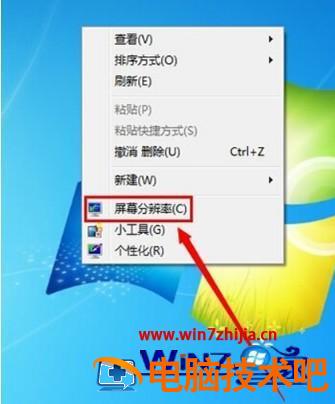
2、在屏幕分辨率设置窗口里,我们点击分辨率那里的倒三角,就可以打开屏幕分辨率的选择
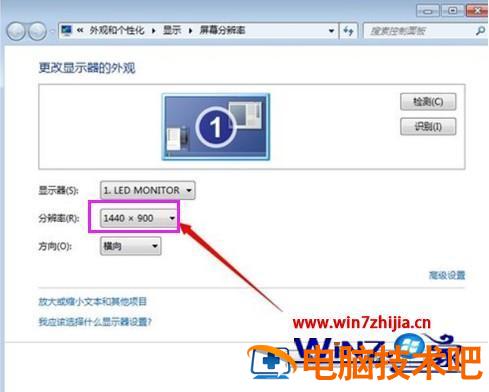
3、可以单击拖动来设置屏幕的分辨率
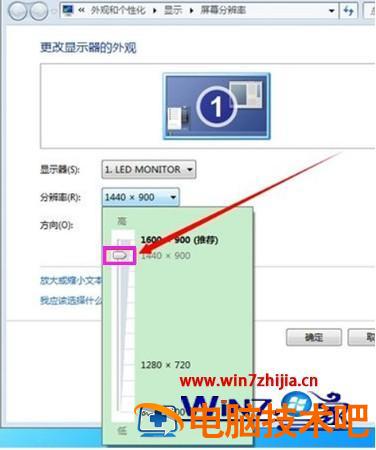
4、当然,我们可以点击“高级设置”来更准确的设置自己电脑的屏幕分辨率
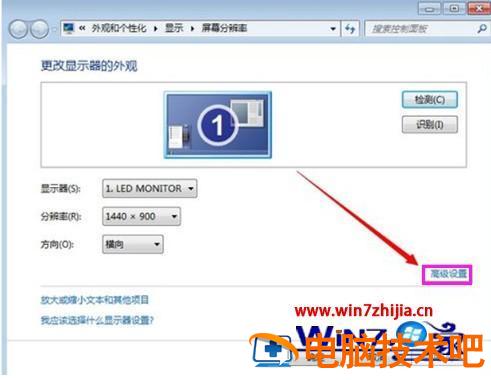
5、在弹出的高级属性设置窗口中,点击“列出所有模式”
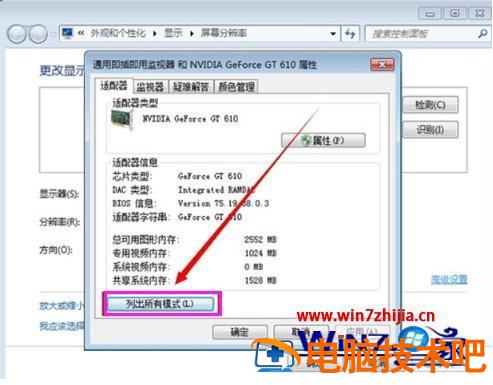
6、在所有模式中,就可以看到我们刚才设置的屏幕分辨率的多种模式,这个要根据大家自己电脑的配置来设置 ,设置到对于自己眼睛看起来最舒服为目的 ,设置好之后,点击“确定” 就可以完成电脑分辨率的设置了

以上就是关于win7设置分辨率的方法了,是不是很简单呢,不会的小伙伴可以跟着小编的步骤操作起来哟。
推荐阅读:电脑屏幕黑边调分辨率没用怎么办、屏幕分辨率怎么调最合适
其实分辨率对我们来说还是很重要的,只有调整到合适的分辨率我们看过去才舒服,不然长时间看电脑屏幕对我们的眼睛其实是一种伤害,小编也在这里额外为大家推荐2篇分辨率的文章,用户也可以来其中看看的
原文链接:https://000nw.com/2676.html
=========================================
https://000nw.com/ 为 “电脑技术吧” 唯一官方服务平台,请勿相信其他任何渠道。
系统教程 2023-07-23
电脑技术 2023-07-23
应用技巧 2023-07-23
系统教程 2023-07-23
软件办公 2023-07-11
系统教程 2023-07-23
软件办公 2023-07-11
软件办公 2023-07-12
软件办公 2023-07-12
软件办公 2023-07-12
扫码二维码
获取最新动态
